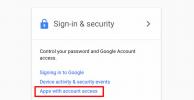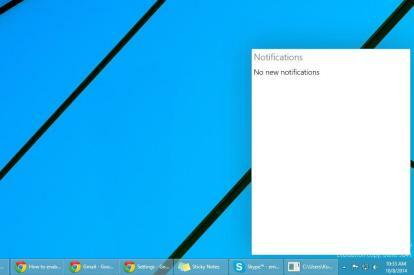
לעת עתה, נשמה חסרת פחד שעוברת על ידי הטוויטר @adeyblue צייץ הוראות מראה לעולם כיצד להפוך את התכונה לעצמך. זה די פשוט לביצוע, ועובד בין אם התקנת את גרסת 32 סיביות או 64 סיביות של Windows 10 Technical Preview.
סרטונים מומלצים
כיצד להפעיל את מרכז ההודעות בתצוגה המקדימה הטכנית של Windows 10
ראשון, הורד את קובץ ה-zip הזה. בשביל מה זה שווה, לפני שחילצנו את התוכן שלו למחשב שלנו, סרקנו אותו לאיתור תוכנות זדוניות, ו-Malwarebytes לא מצא כלום. כדי להיות בטוחים יותר שהכל בטוח, סרקנו מחדש גם את התיקיה שחולצה. שוב, Malwarebytes לא מצא כלום.
עם חילוץ קובץ ה-zip, אתה אמור לראות שתי תיקיות חדשות במיקום שאליו חילצתם אותן, בדיבוב "x64" ו-"x86." אם התקנת את ה-32 סיביות של ה-Tech Preview, תצטרך לעבוד עם תיקיית x86. אם התקנת את גרסת 64 סיביות, תתעסק עם תיקיית x64.
כאשר אתה פותח אחת מהתיקיות, תראה שני קבצים. לחץ לחיצה ימנית על "notificationact.dll."
לאחר מכן, פתח את כונן ה-C: שלך, לחץ לחיצה ימנית על חלק ריק ממנו, סמן "חדש" ולחץ באמצעות לחצן העכבר השמאלי כדי ליצור תיקייה, שעליכם לקרוא לה "דברים". הדבק את notificationact.dll בתיקייה Stuff ב-C שלך: נהיגה.
משם, כל שעליך לעשות הוא ללחוץ פעמיים על "notification.exe", שנמצא בתיקייה x64/x86 (תלוי באיזו אתה משתמש) כדי להפעיל את מרכז ההודעות. לאחר שתעשה זאת, הוא אמור לצוץ בפינה הימנית התחתונה של שולחן העבודה שלך, כמו שהוא מופיע בתמונה בראש עמוד זה.
ההתרשמות שלנו עד כה
עד כה, מרכז ההודעות היה די רדום מניסיוננו. הודעה בודדת על עדכון Java צצה, אך כאשר לחצנו עליה בלחיצה ימנית כדי לראות אם תוצג בפנינו רשימה של אפשרויות, מרכז ההודעות קרס.
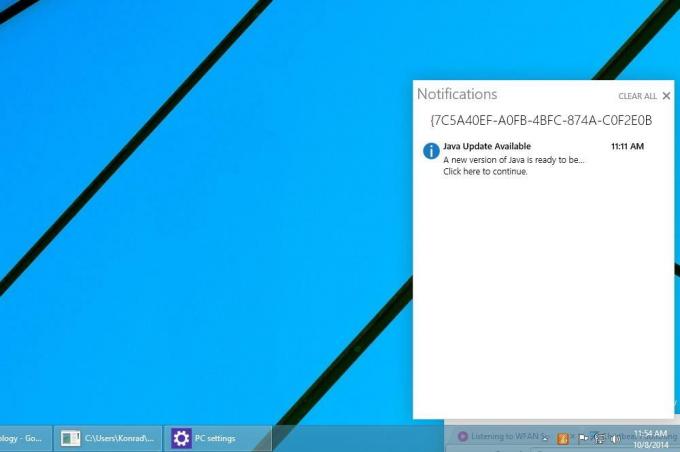
כפתור "נקה הכל" מופיע גם כשהמרכז מאוכלס, אבל בגלל ההתרסקות, לא הספקנו להשתמש בו.
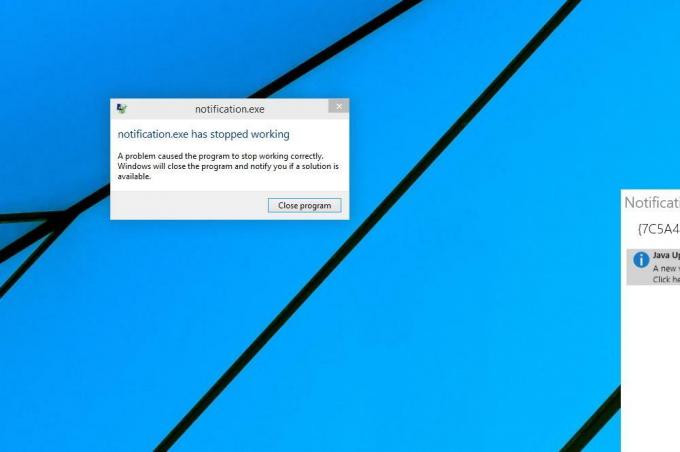
כשפתחנו מחדש את המרכז, הודעת Java נעלמה. אני מקווה שההודעות יישמרו, גם אם תכבה את המרכז. זכור שאם תנסה, הקילומטראז' שלך עשוי להשתנות. בהתחשב בכך שזה עדיין לא הופעל רשמית, אתה צריך לצפות להיתקל בבאגים.
ראוי לציין גם את העובדה שחלון שורת פקודה נפתח כאשר אתה פותח את מרכז ההתראות. סגירתו מכבה את המרכז, אז אתה צריך להשאיר אותו פתוח כדי לאפשר לתכונה לפעול. עם זאת, ניתן לפחות למזער אותו לשורת המשימות.

חלון שורת הפקודה מכיל לכאורה הוראות כיצד למקם מחדש את מרכז ההודעות כדי להתמקם בכל אחת מארבע הפינות של שולחן העבודה שלך. עם זאת, שום דבר לא קרה כשניסינו לבצע את הפקודות.
אנו חושדים שבסופו של דבר המשתמשים יוכלו פשוט לגרור ולשחרר את המרכז מסביב, אבל זה לא אפשר לנו לעשות זאת כשניסינו.
צפו שעוד תכונות נסתרות יצוצו
זו אינה התכונה הנסתרת הראשונה של Windows 10 שנחשפה מאז פרסום התצוגה המקדימה הטכנית בשבוע שעבר. לאחר שהתקנו אותו, עשינו חיפוש אחר קבצים המכילים את הביטוי "Cortana", שהוא השם של העוזרת הוירטואלית של Windows Phone 8.1. פעולה זו יצרה חבורה של להיטים, מה שמצביע על כך Cortana תגיע ל-Windows 10 בשלב מסוים.
אנו מצפים לחלוטין למצוא ולשמוע עוד סיביות של Windows 10 חשופות מעכשיו ועד לשחרור המלא של מערכת ההפעלה מתישהו באמצע 2015.
המלצות עורכים
- כיצד להוריד קובץ ISO של Windows 10 באופן חוקי ולהתקין ממנו את Windows 10
- כיצד לאפס להגדרות היצרן את Windows 10 או Windows 11
- כיצד לתייג קבצים ב-Windows 10
- כיצד להתקין ווינדוס על מק
- כיצד להשתמש במרכז ההודעות ב-Mac
שדרג את אורח החיים שלךמגמות דיגיטליות עוזרות לקוראים לעקוב אחר עולם הטכנולוגיה המהיר עם כל החדשות האחרונות, ביקורות מהנות על מוצרים, מאמרי מערכת מעוררי תובנות והצצות מיוחדות במינן.